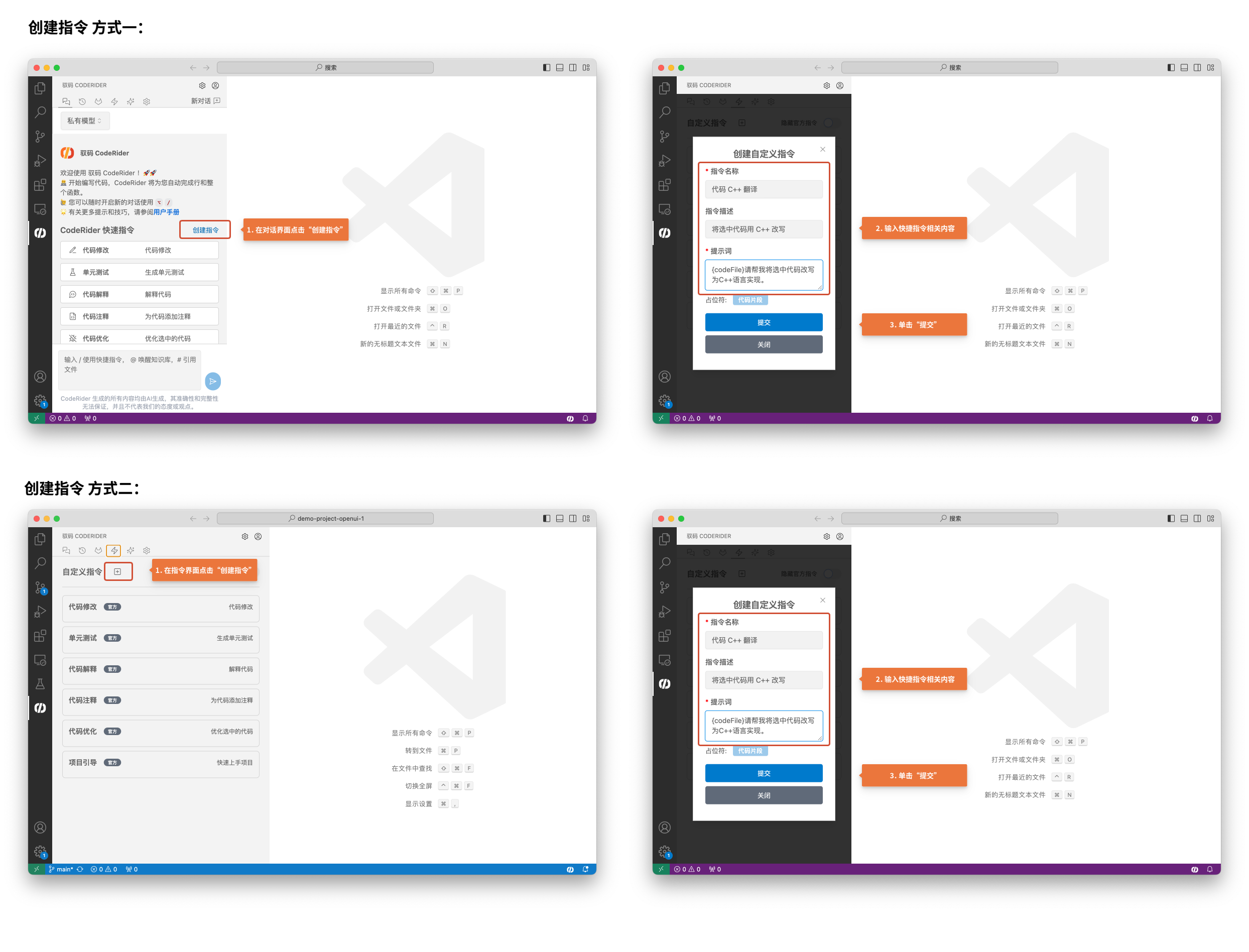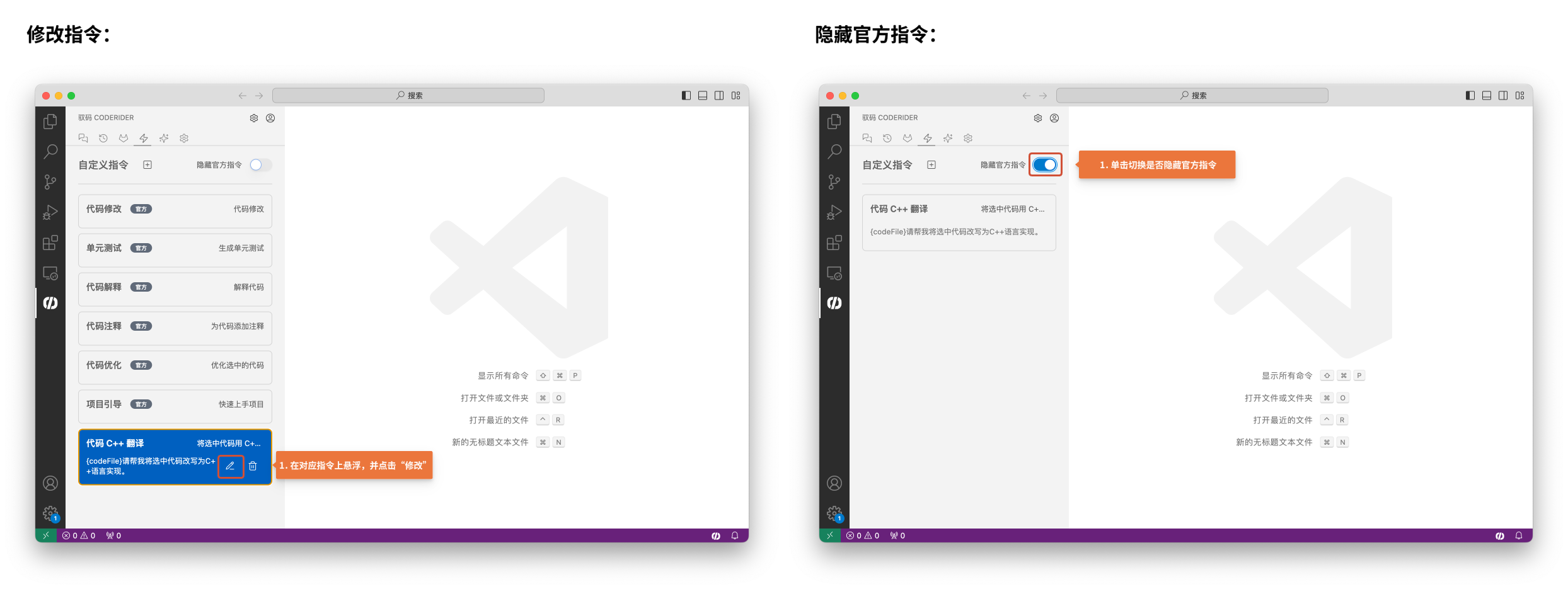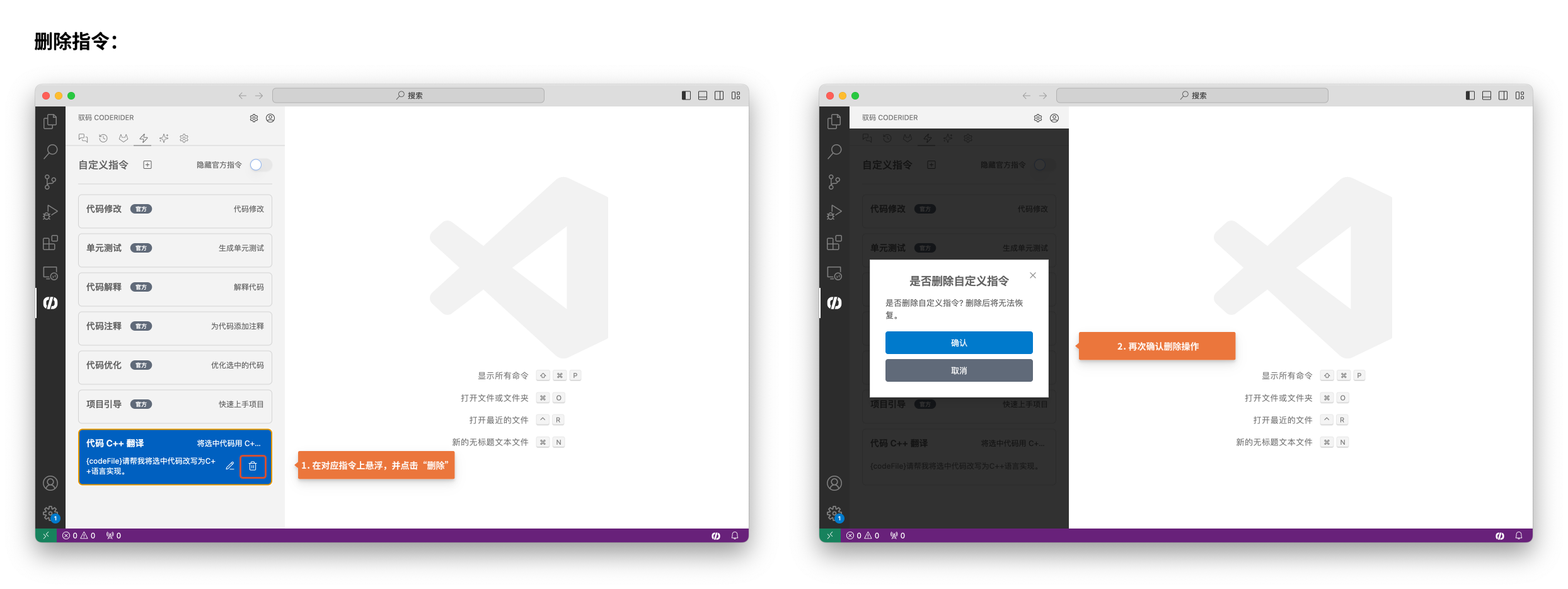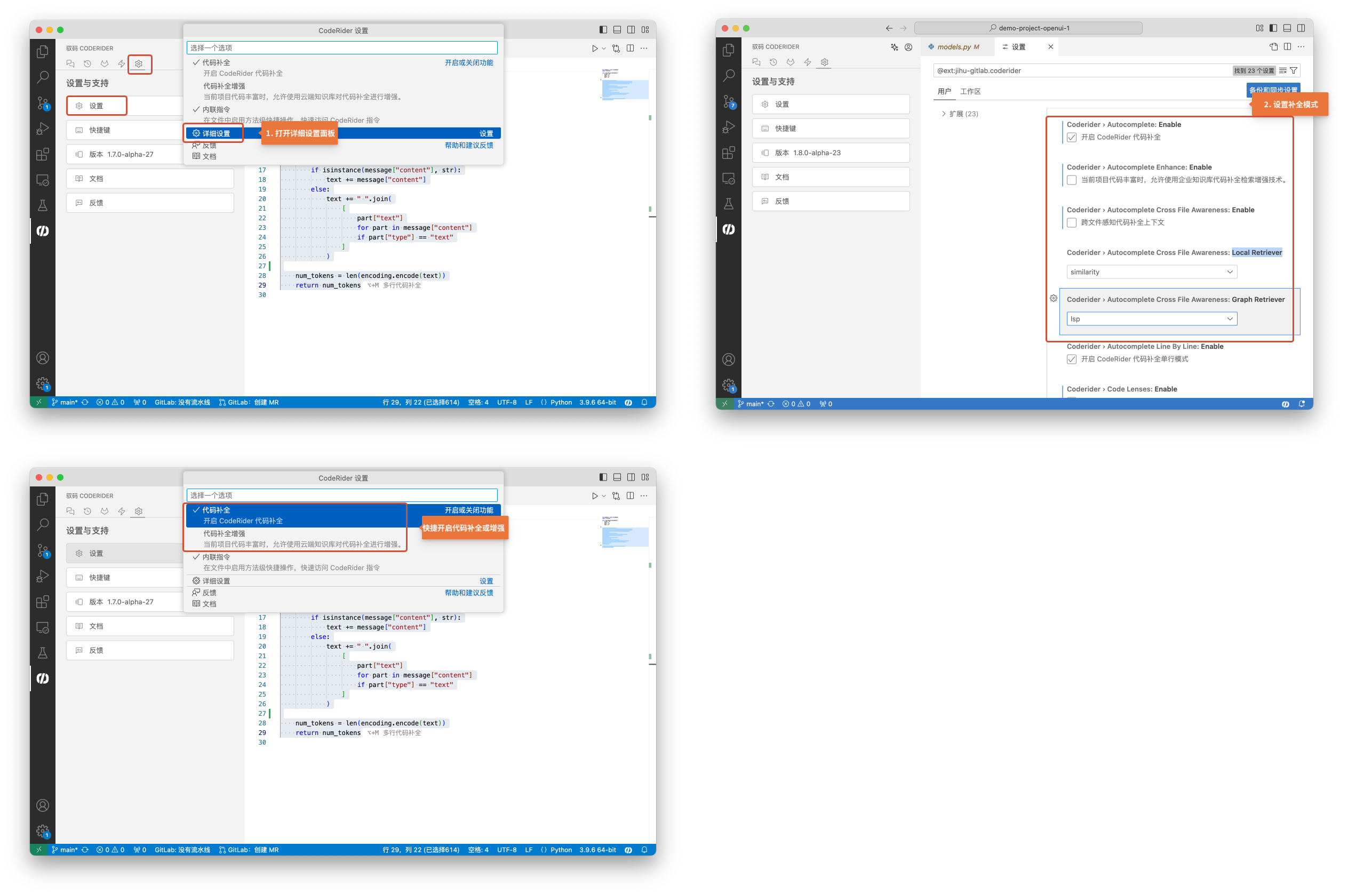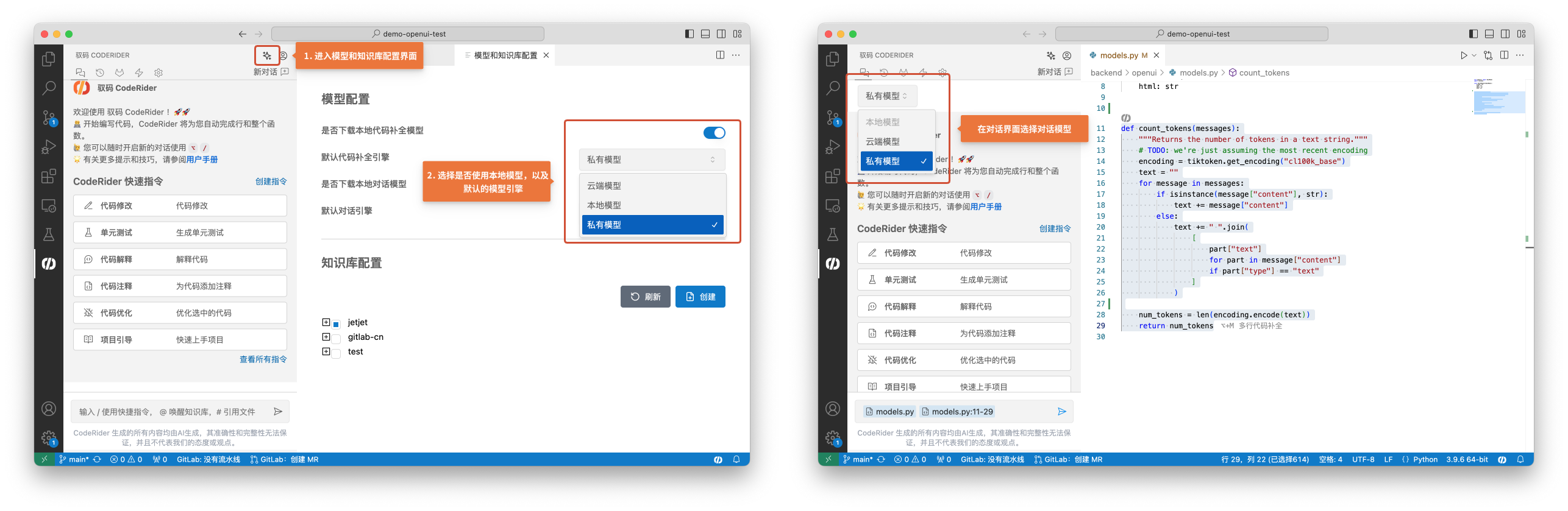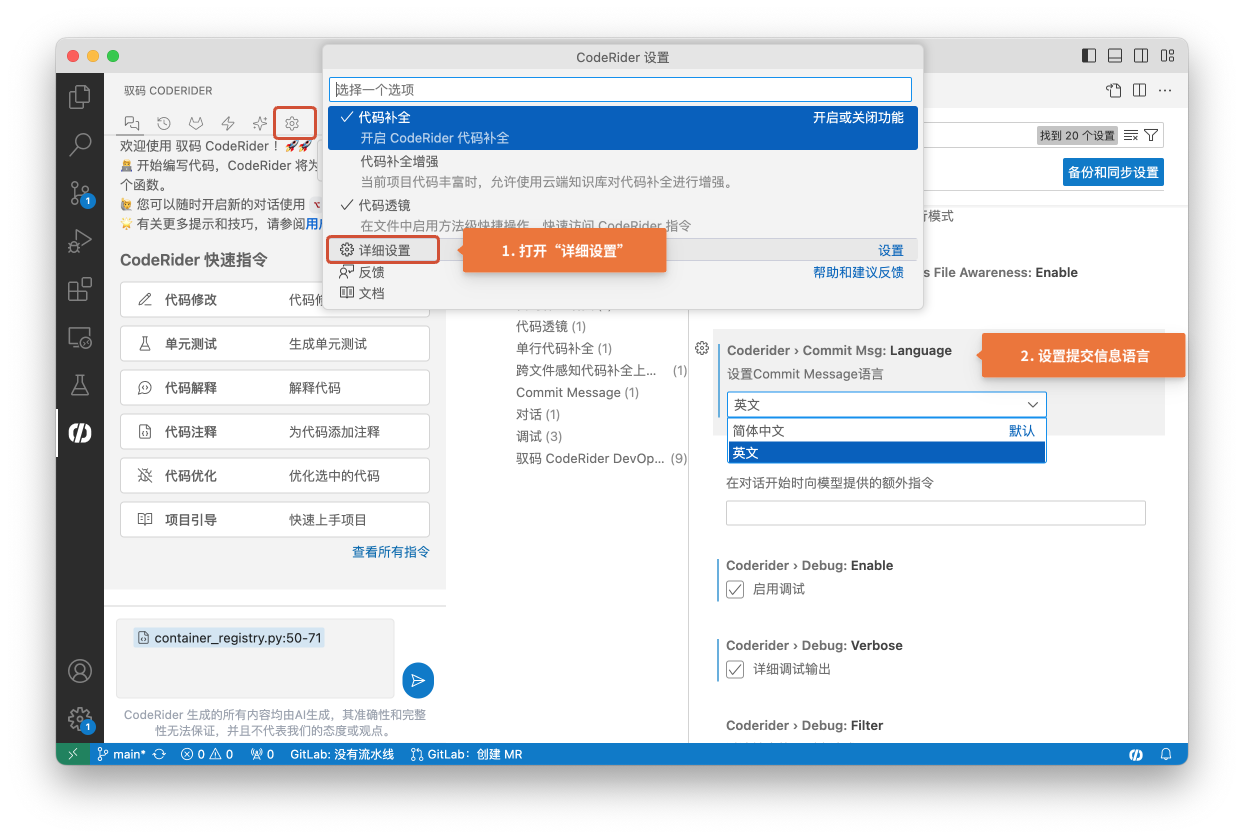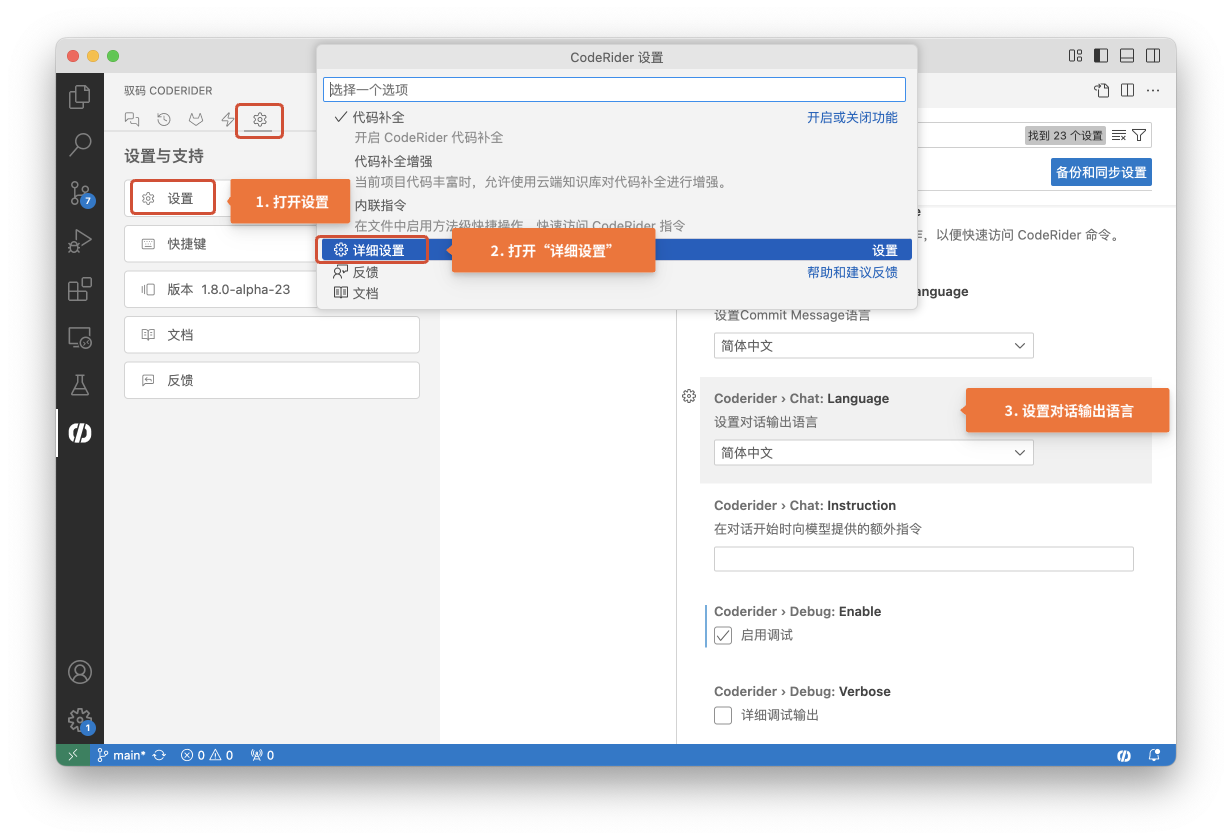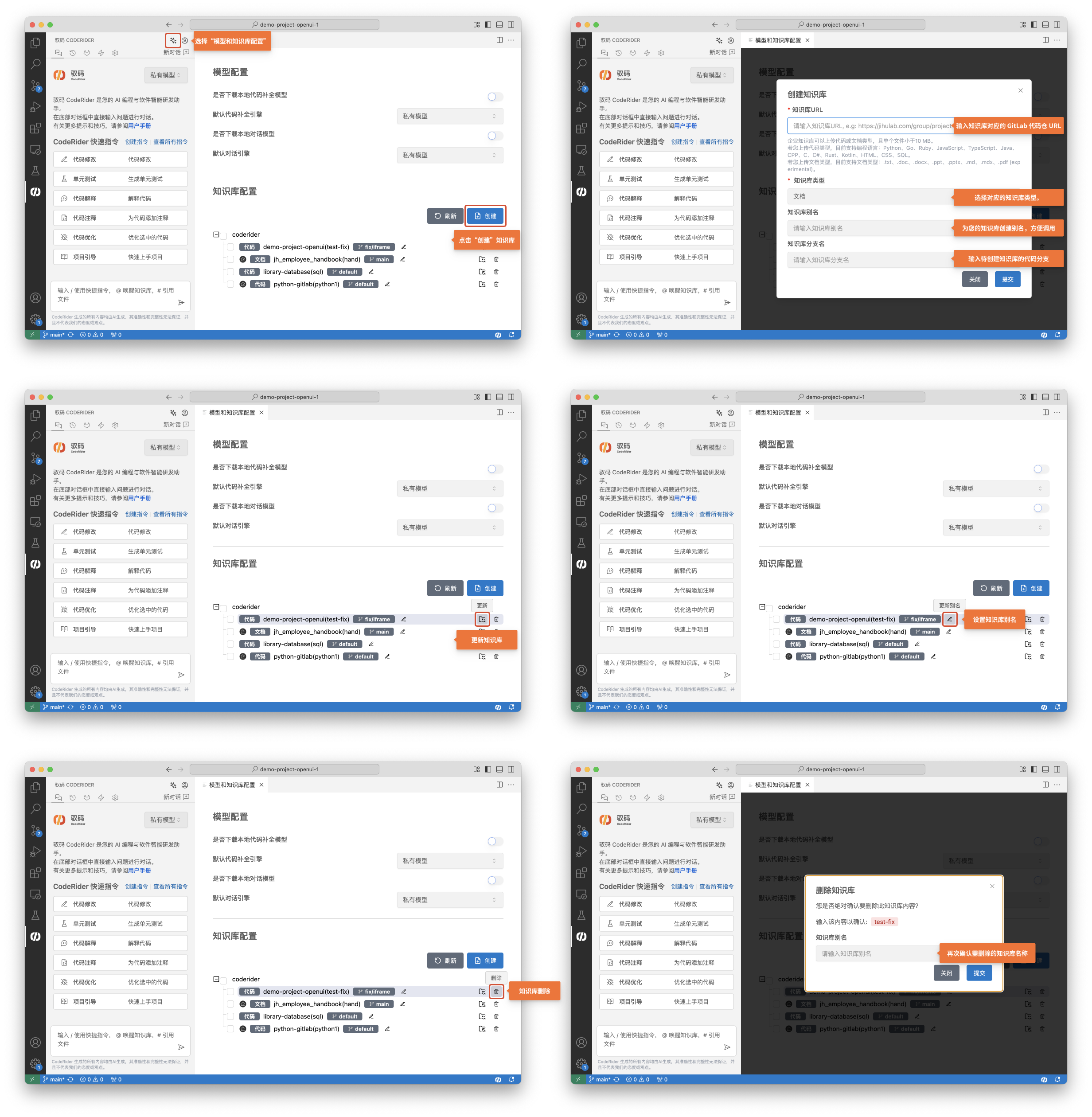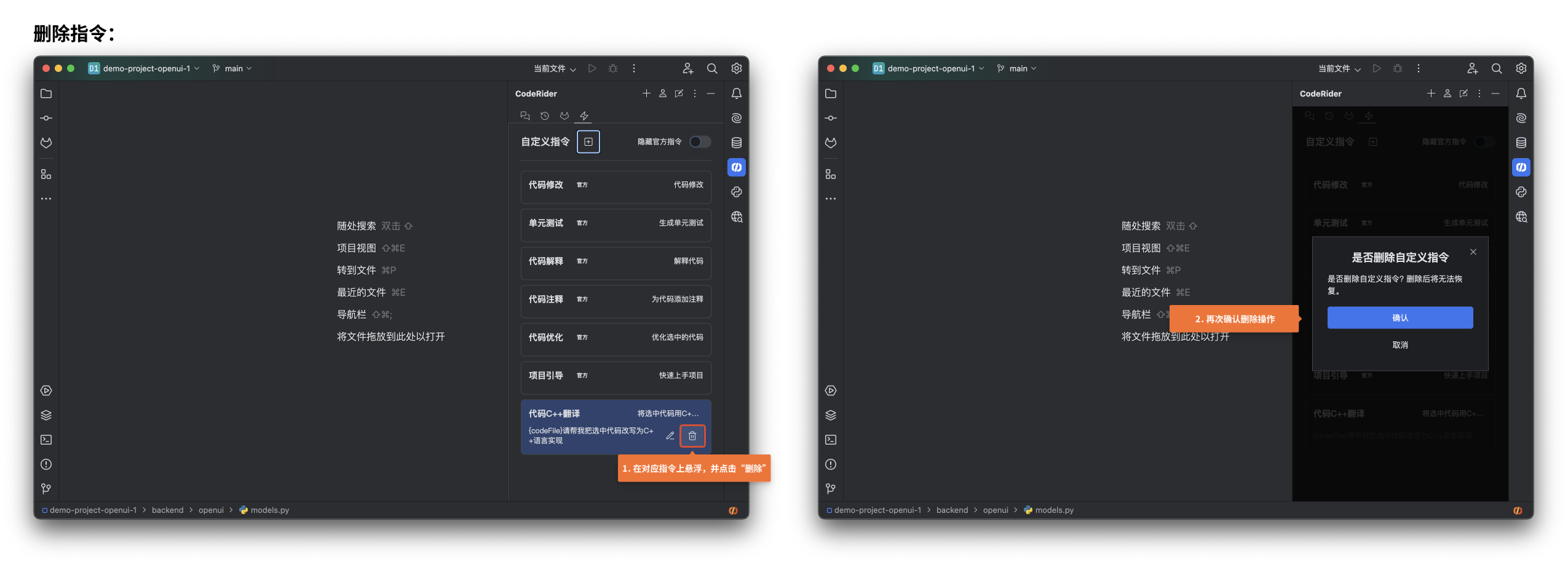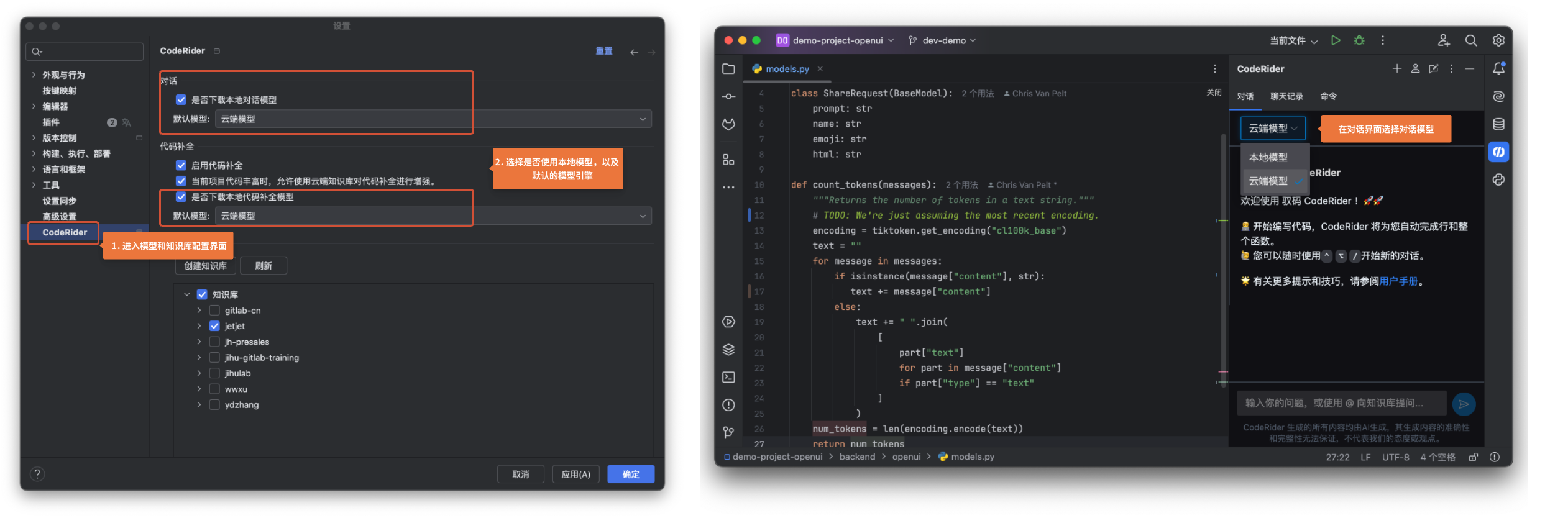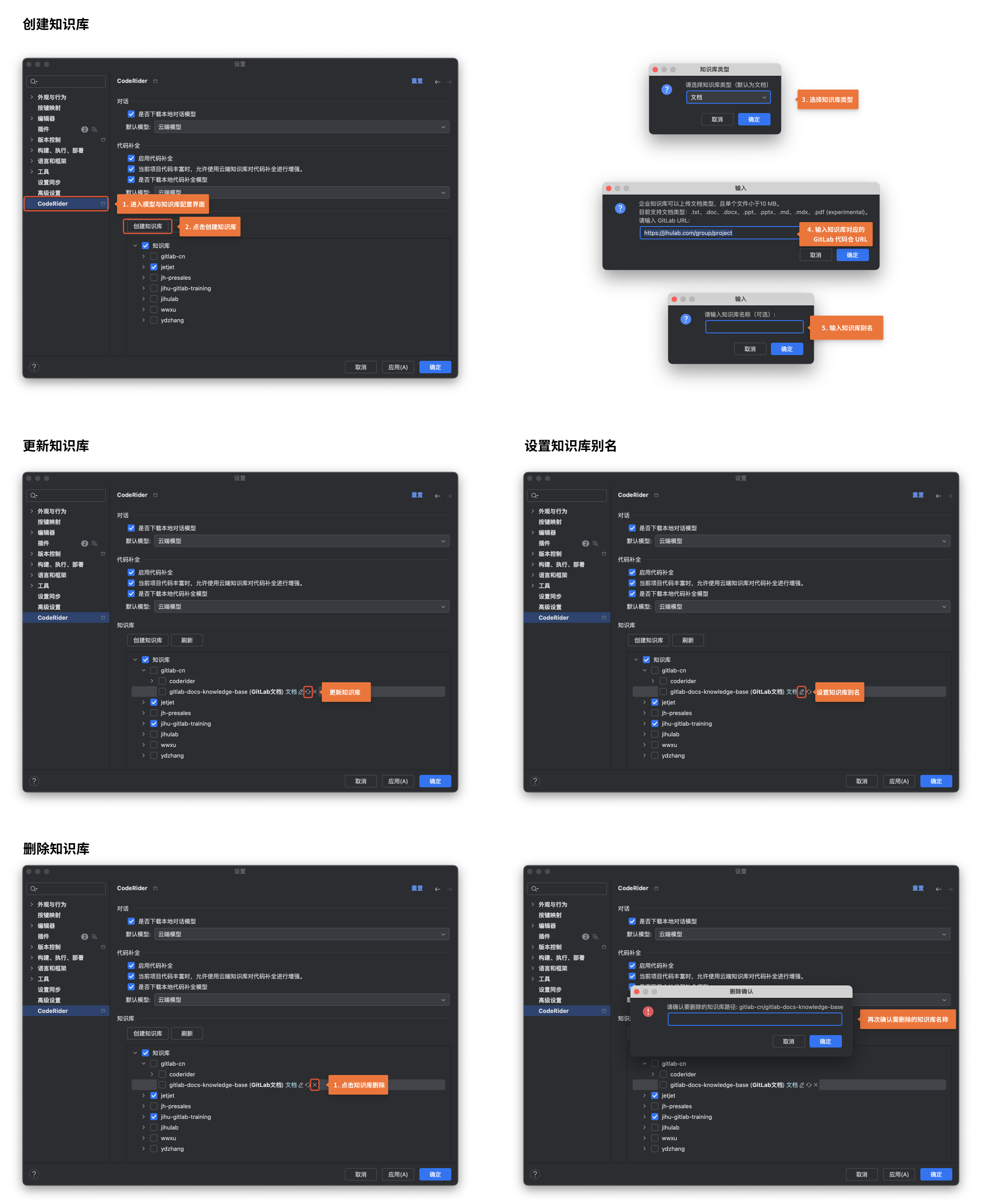Visual Studio Code 中配置 CodeRider
1. 查看快捷键
| 操作 | macOS | Windows |
|---|---|---|
| 代码补全-接受全部建议 | Tab | Tab |
| 代码补全-逐片段接受建议 | ⌘ + → | Ctrl + → |
| 代码补全-废弃建议 | esc | Esc |
| 代码补全增强 | ⌥ + I | Alt + I |
| 代码补全“单行”模式:触发多行补全 | ⌥ + M | Alt + M |
| 唤醒流水线操作 | ⇧ + ⌘ + P(并输入“GitLab: 流水线操作”) | Shift + Ctrl + P(并输入“GitLab: 流水线操作”) |
| 唤醒 GitLab 快捷操作 | ⇧ + ⌘ + P(并输入“GitLab”) | Shift + Ctrl + P(并输入“GitLab”) |
| 唤醒智能问答窗口 | ⌥ + / | Alt + / |
| 唤醒内联操作窗口 | ⌥ + k | Alt + k |
2. 配置快捷键
在 CodeRider “设置和支持”界面点击“快捷键”,双击对应指令“键绑定”位置,输入快捷键并回车,即可成功设置快捷键。
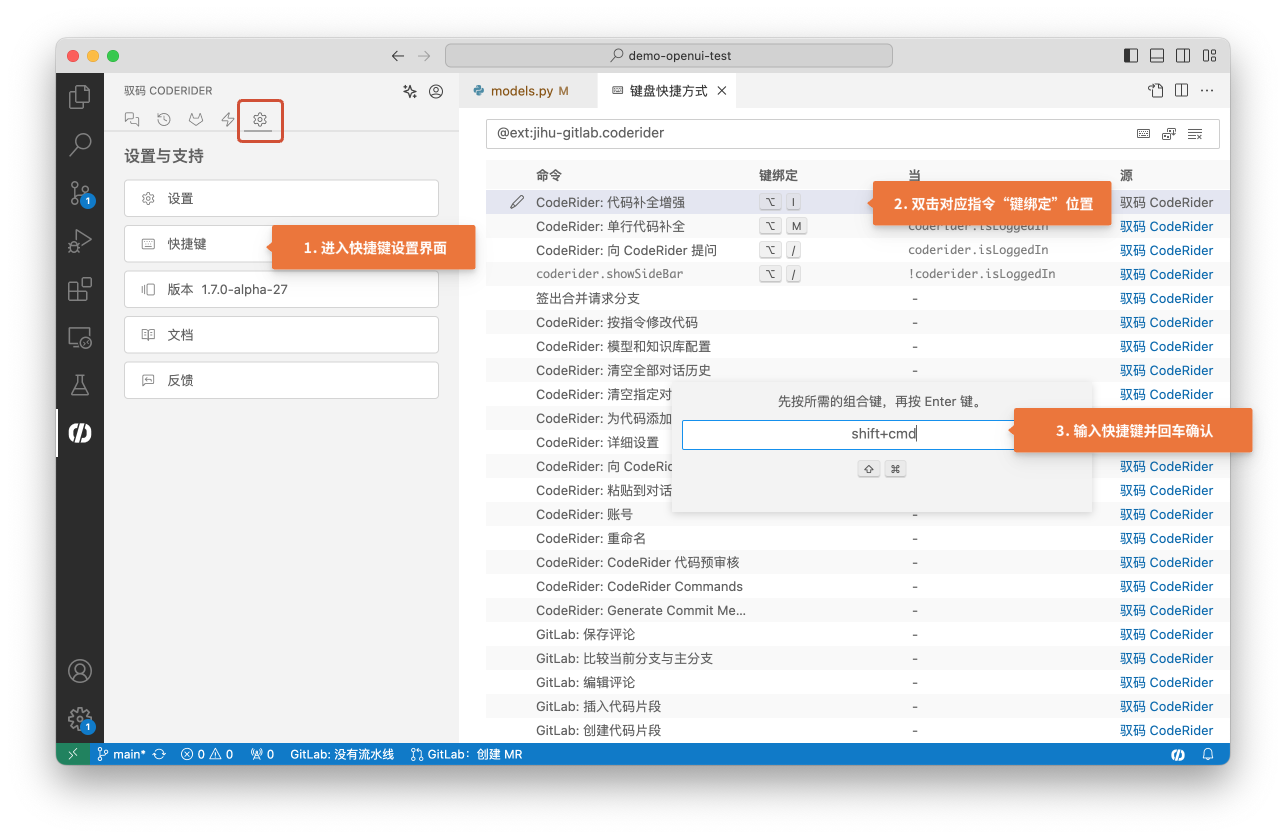
3. 配置快捷指令
CodeRider 支持用户自定义快捷指令,并支持对快捷指令的修改、删除操作。
- 创建指令:用户可以在对话界面的引导页中,单击“创建指令”。或者在“指令”界面,单击“创建指令”。随后,根据提示输入指令名称、指令描述(可选)、提示词。请注意,指令名称不可超过20个字符,且不可与已存在指令重复。指令描述内容不可超过50个字符。提示词应尽量简介、清晰,如有复杂任务请将任务进行拆解,字数不得超过1000个字符。
- 修改、删除指令:在“指令”界面,用户将鼠标悬浮至对应的指令面板上,会呈现“编辑”和“删除的”按钮,单击并根据提示完成相应的操作。注:仅支持对自定义指令的修改、删除操作。
- 隐藏官方指令:若为方便用户快速定位到自定义的指令,提供“隐藏官方指令”选项,选中时将仅显示自定义指令。
4. 配置代码补全模式
您可以在 CodeRider “设置”面板中直接选择是否允许代码补全,以及是否开启补全增强。或者在“详细设置”界面,用户设置面板中选择是否允许代码补全,以及代码补全的模式。
代码补全模式的说明:
- 代码补全增强:当项目代码丰富时,允许使用企业知识库代码补全检索增强技术。
- 开启该模式时,请确保当前项目代码仓已被创建为代码知识库,否则该功能无效。
- 该功能目前只参考当前代码文件知识库,暂不支持跨云端项目仓感知。 - 代码补全单行模式:
- 开启后,默认代码为逐行补全,若需显示多行建议,请使用快捷键option+M(Mac)或 Alt+M(Windows)触发,快捷键支持用户自定义。
- 若不开启,默认补全多行代码建议。 - 跨文件感知代码补全上下文:
- 开启后,将根据跨文件的代码内容生成代码补全建议,适用于补全与其他代码文件相关性较大的场景。
- 若不开启,仅根据当前代码文件上下文生成代码补全建议,适用于需补全代码与其他代码文件内容无关的场景。 - 代码补全跨文件感知模式(当不勾选“跨文件感知代码补全上下文”时,该配置无效):
| 局部检索 Local Retriever | 图检索 Graph Retriever | 支持语言 | 推荐场景 |
|---|---|---|---|
| Similarity | None | 无特殊限制 | 感知已打开过的相关文件 |
| LSP (默认) | Python、Go、JavaScript、TypeScript | 仅感知函数关键信息,适用于携带上下文较少的小模型(如本地模型、私有模型) | |
| LSP-AST | Python、Go、JavaScript、TypeScript、PHP、Rust、Java、Kotlin、C、C++ | 感知整个函数信息,适用于携带上下文较多的大模型(如云端模型) |
注:针对工作区的详细设置权限优先于用户,如您不使用“代码补全”功能,需确保您的“工作区”和“用户”详细设置中的相关选项都配置正确。
5. 模型配置
在 CodeRider “设置和支持”界面点击“模型和知识库配置”,在“模型配置”模块选择是否下载本地补全、对话模型,以及补全功能与对话功能默认使用的模型引擎。此外,您可在对话界面单独设置您的对话模型。
注:当您选择允许下载本地代码补全模型、本地对话模型时,以下是桌面个人电脑或者笔记本电脑的推荐配置:
- Intel/AMD CPU + 英伟达 GPU 卡(显存8GB及以上)
- Intel/AMD CPU + AMD GPU 卡(显存8GB及以上)
- Apple Silicon M1/M2/M3(统一内存16GB及以上)
- 操作系统:Windows 10/11、Linux(主流发布版)、MacOS
- 磁盘空间:不低于 50GB 硬盘空间,固态硬盘性能更佳
6. 设置生成提交信息语言
CodeRider 支持生成中文、英文的提交信息,您可在“详细设置”中配置。
7. 配置对话语言模式
CodeRider 支持生成中文、英文的对话回复内容,您可在“详细设置”中配置。
8. 配置知识库
CodeRider 的知识库功能权限依赖于 GitLab 项目权限,拥有项目“维护者”及以上权限的用户,可以将对应的 GitLab 项目创建、更新和删除对应知识库;拥有项目“访客”及以上权限的用户,可以调用该知识库,但无法对知识库进行创建和删除操作。
创建知识库时,如您希望基于当前项目的其他分支创建,请同时输入“知识库分支名”参数,若未输入将默认基于受保护的分支创建。同时,创建知识库过程会显示创建进度,当您手动点击界面“刷新”或者重新打开界面时,将会看到进度更新。
当知识库对应的项目在 GitLab 平台被更新后,您可以手动触发“更新知识库”以同步更新。
目前,CodeRider 支持文档和代码两种类型,为保障您的体验效果,在创建知识库时请按需选择,同时确保您单个文件小于 10 MB。关于已支持的文件类型,请参考:
- “文档”类型的知识库,目前已支持的文件类型为 .txt、 .doc、 .docx、 .ppt、 .pptx、 .md、 .mdx、 .pdf (experimental), .yaml, .yml。
- “代码”类型的知识库,目前已支持的文件类型为 Python(.py)、Go(.go)、Ruby(.rb)、JavaScript(.js)、TypeScript(.ts)、Java(.java)、CPP(.cpp,.cc)、C(.h,.c)、C#(.cs)、Rust(.rs)、Kotlin(.kt)、HTML(.html)、CSS(.css)、SQL(.sql)。
注: * SaaS 免费用户单个知识库文件数上限为100个,付费用户单个知识库文件数上限为500个。 * 创建、更新知识库时可能需要稍作等待,在等待过程中您可通过“刷新”按钮确认知识库的创建、更新状态。
9. 配置 DevOps 操作面板
CodeRider 支持用户自定义配置 DevOps 中的相关任务,支持查看议题、合并请求、史诗、代码片段和漏洞,同时可以配置查看相关任务的状态(全部、开放中、已关闭)。您可根据实际工作内容灵活配置操作面板。
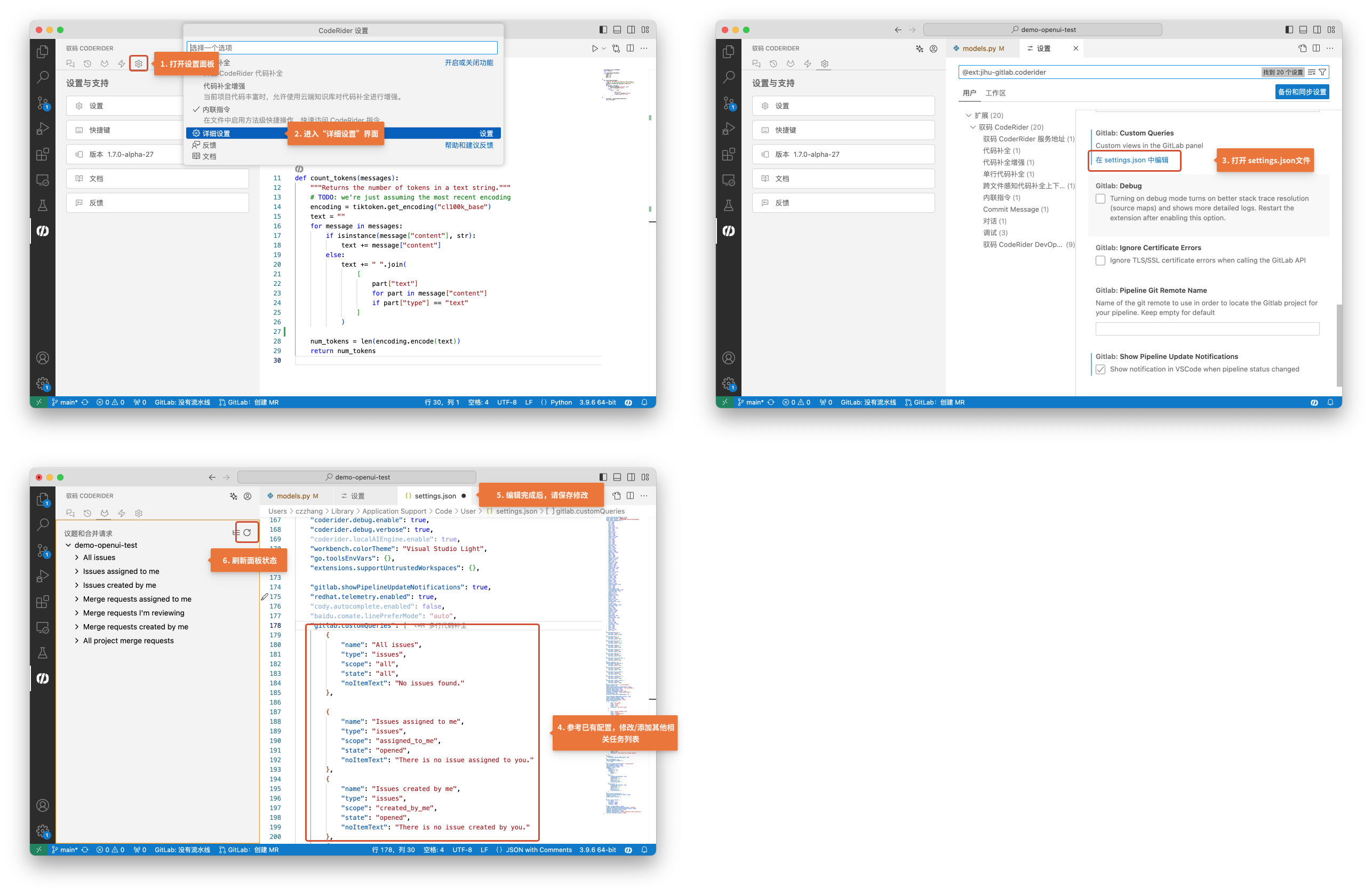
JetBrains IDEs 中配置 CodeRider
说明:以 IntelliJ IDEA 配置为例。
1. 查看快捷键
| 操作 | macOS | Windows |
|---|---|---|
| 代码补全-接受全部建议 | Tab | Tab |
| 代码补全-废弃建议 | esc | Esc |
| 代码补全增强 | ⌥ + I | Alt + I |
| 代码补全“单行”模式:触发多行补全 | ⌥ + M | Alt + M |
| 唤醒智能问答窗口 | ⌥ + ⌘ + / | Ctrl + Alt + / |
2. 配置快捷键
在打开 IntelliJ IDEA 的设置界面,在“按键映射”中插件模块找到 JiHu-GitLab CR,找到对应的指令右键调出设置框,输入对应的快捷键并确认。

3. 配置快捷指令
CodeRider 支持用户自定义快捷指令,并支持对快捷指令的修改、删除操作。
-
创建指令:用户可以在对话界面的引导页中,单击“创建指令”。或者在“指令”界面,单击“创建指令”。随后,根据提示输入指令名称、指令描述(可选)、提示词。请注意,指令名称不可超过20个字符,且不可与已存在指令重复。指令描述内容不可超过50个字符。提示词应尽量简介、清晰,如有复杂任务请将任务进行拆解,字数不得超过1000个字符。
-
修改、删除指令:在“指令”界面,用户将鼠标悬浮至对应的指令面板上,会呈现“编辑”和“删除的”按钮,单击并根据提示完成相应的操作。注:仅支持对自定义指令的修改、删除操作。
-
隐藏官方指令:若为方便用户快速定位到自定义的指令,提供“隐藏官方指令”选项,选中时将仅显示自定义指令。
4. 配置代码补全模式
您可以在 IntelliJ IDEA “设置”界面点击“CodeRider”进入模型配置界面,可以在 CodeRider “设置”面板中选择是否启用代码补全,以及代码补全的模式。
代码补全模式的说明:
- 代码补全增强:当项目代码丰富时,允许使用企业知识库代码补全检索增强技术。
- 开启该模式时,请确保当前项目代码仓已被创建为代码知识库,否则该功能无效。
- 该功能目前只参考当前代码文件知识库,暂不支持跨云端项目仓感知。 - 代码补全单行模式:
- 开启后,默认代码为逐行补全,若需显示多行建议,请使用快捷键option+M(Mac)或 Alt+M(Windows)触发,快捷键支持用户自定义。
- 若不开启,默认补全多行代码建议。 - 跨文件感知代码补全上下文:
- 开启后,将根据跨文件的代码内容生成代码补全建议,适用于补全与其他代码文件相关性较大的场景。
- 若不开启,仅根据当前代码文件上下文生成代码补全建议,适用于需补全代码与其他代码文件内容无关的场景。
5. 模型配置
在 IntelliJ IDEA “设置”界面点击“CodeRider”进入模型配置界面,在“对话”和“代码补全”模块下分别选择是否下载本地模型,以及对应功能默认使用的模型引擎。此外,您可在对话界面单独设置您的对话模型。
注:当您选择允许下载本地代码补全模型、本地对话模型时,以下是桌面个人电脑或者笔记本电脑的推荐配置:
- Intel/AMD CPU + 英伟达 GPU 卡(显存8GB及以上)
- Intel/AMD CPU + AMD GPU 卡(显存8GB及以上)
- Apple Silicon M1/M2/M3(统一内存16GB及以上)
- 操作系统:Windows 10/11、Linux(主流发布版)、MacOS
- 磁盘空间:不低于 50GB 硬盘空间,固态硬盘性能更佳
6. 配置知识库
CodeRider 的知识库功能权限依赖于 GitLab 项目权限,拥有项目“维护者”及以上权限的用户,可以将对应的 GitLab 项目创建、更新和删除对应知识库;拥有项目“访客”及以上权限的用户,可以调用该知识库,但无法对知识库进行创建和删除操作。(注意:首次创建知识库时可能需要稍作等待,在等待过程中您可通过“刷新”按钮确认知识库的创建状态。)
当知识库对应的项目在 GitLab 平台被更新后,您可以手动触发“更新知识库”以同步更新。
目前,CodeRider 支持文档和代码两种类型,为保障您的体验效果,在创建知识库时请按需选择,同时确保您单个文件小于 10 MB。关于已支持的文件类型,请参考:
- “文档”类型的知识库,目前已支持的文件类型为 .txt、 .doc、 .docx、 .ppt、 .pptx、 .md、 .mdx、 .pdf (experimental), .yaml, .yml。
- “代码”类型的知识库,目前已支持的文件类型为 Python(.py)、Go(.go)、Ruby(.rb)、JavaScript(.js)、TypeScript(.ts)、Java(.java)、CPP(.cpp,.cc)、C(.h,.c)、C#(.cs)、Rust(.rs)、Kotlin(.kt)、HTML(.html)、CSS(.css)、SQL(.sql)。